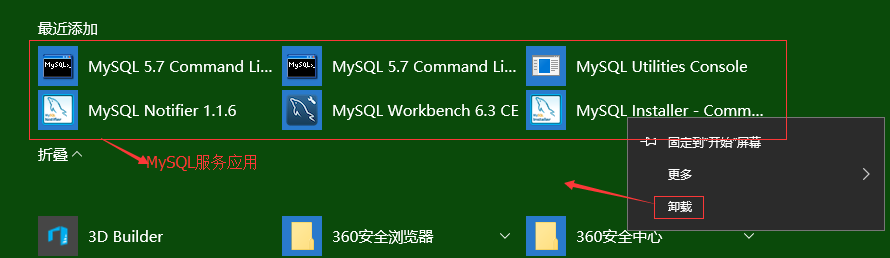第一步:配置环境变量(我的解压路径:G:\mysql\mysql-5.7.21-winx64 )
MYSQL_HOME=你解压的路径
PATH = ;%MYSQL_HOME %\bin;
PATH变量是在原来的基础上多添加的,不要把其它的设置给删掉了
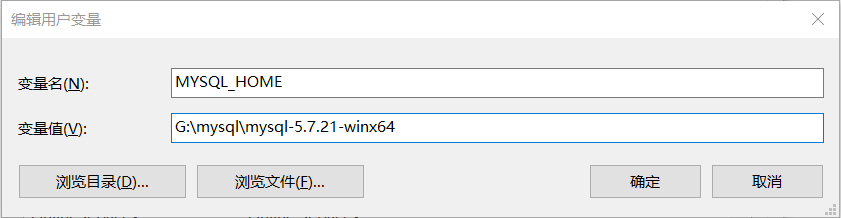
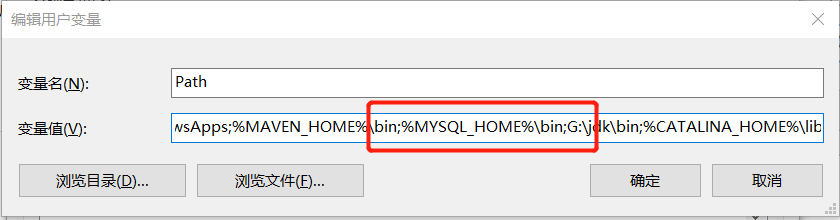
第二步在解压的目录下添加my.ini 文件(如果已经有了这个文件,把里面的内容替换掉就好)
文件内容是
[client] port=3306 default-character-set=utf8 [mysqld] port=3306 character_set_server=utf8 #解压目录 basedir=G:\mysql\mysql-5.7.21-winx64 #解压目录下data目录 datadir=G:\mysql\mysql-5.7.21-winx64\data sql_mode=NO_ENGINE_SUBSTITUTION,STRICT_TRANS_TABLES [WinMySQLAdmin] G:\mysql\mysql-5.7.21-winx64\bin\mysqld.exe
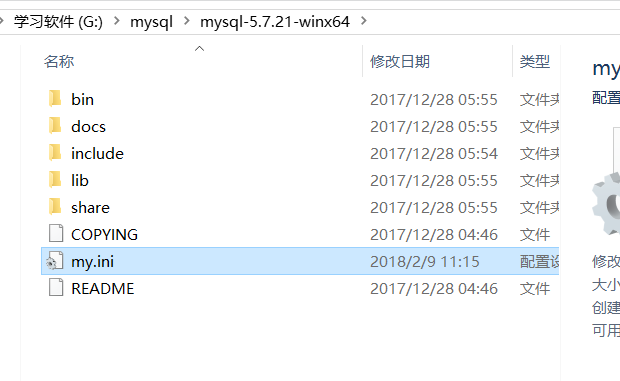
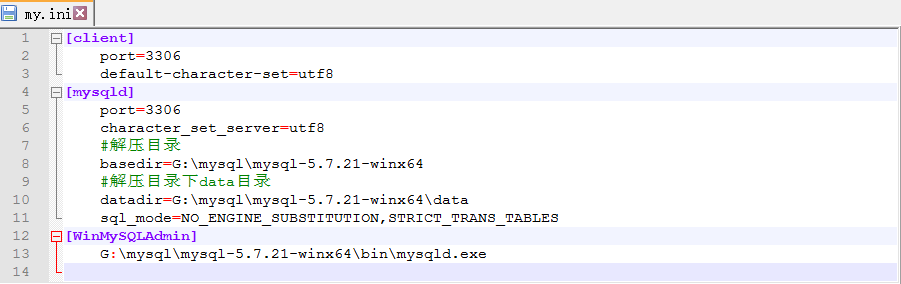
第三步:用管理员身份运行cmd(不懂的自行百度),然后进入到解压路径下的bin文件夹下,执行 mysqld -install 命令,然后在解压路径下新建一个data文件夹(里面没有内容)
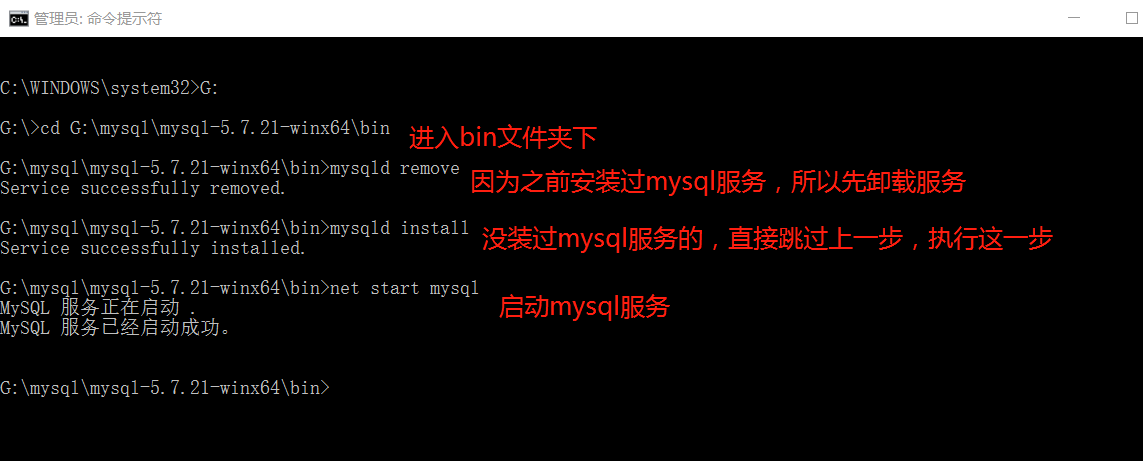
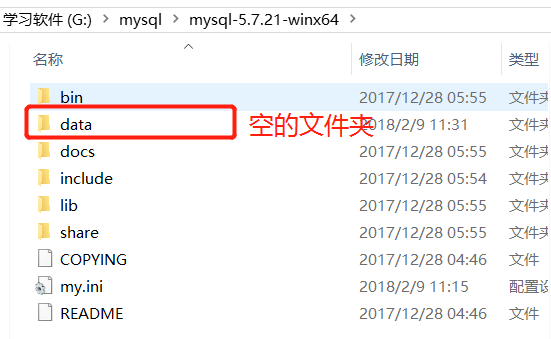
第四步 :登录
用管理员的身份打开cmd,然后输入mysql -uroot -p,无需密码直接回车(默认密码是空)
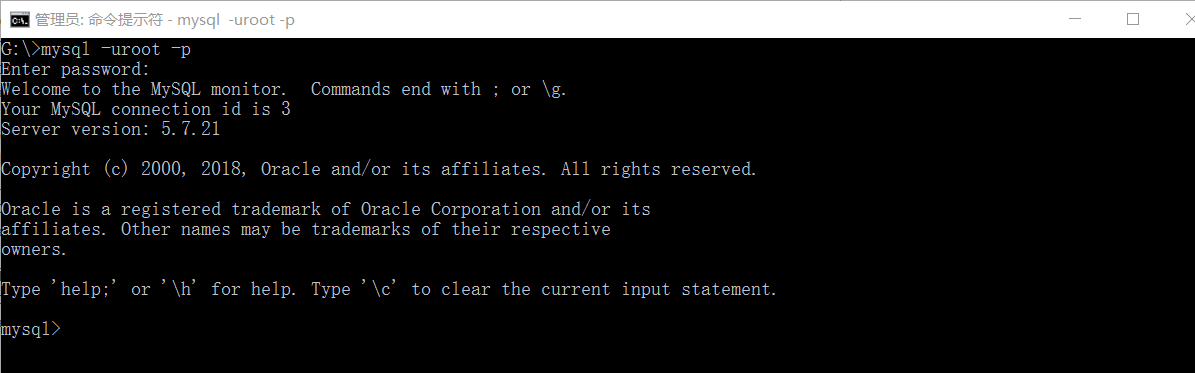
第五步:修改密码
先用net stop mysql 停掉mysql服务,然后在my.ini 文件中添加一段skip-grant-tables
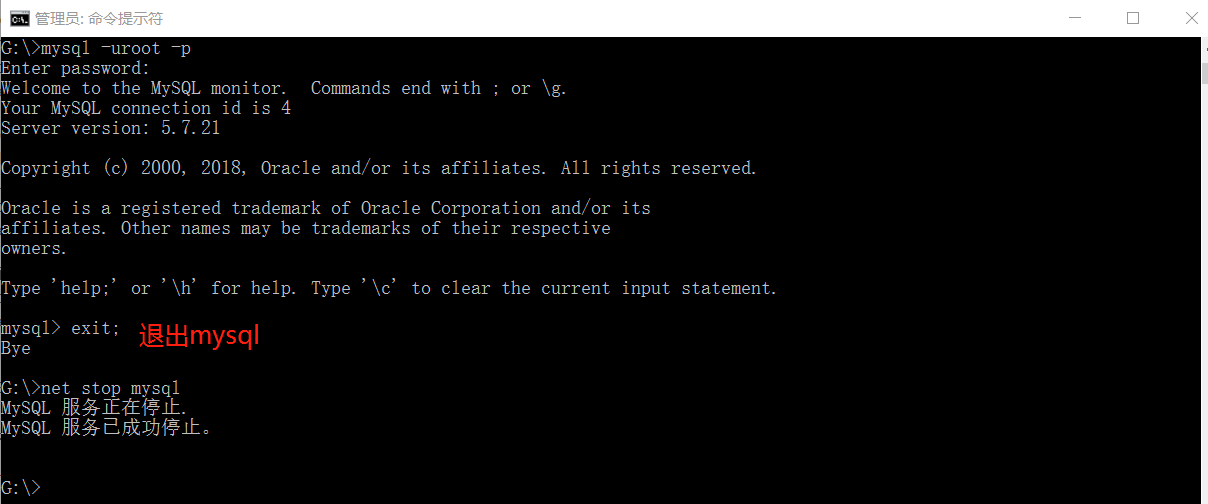
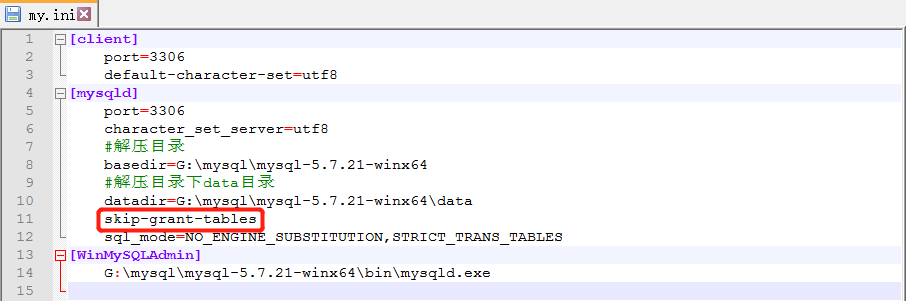
接着启动mysql服务 , 修改mysql数据源里面的user表格 root 用户的 authentication_string 字段值(原先是password字段,后来改成了authentication_string )
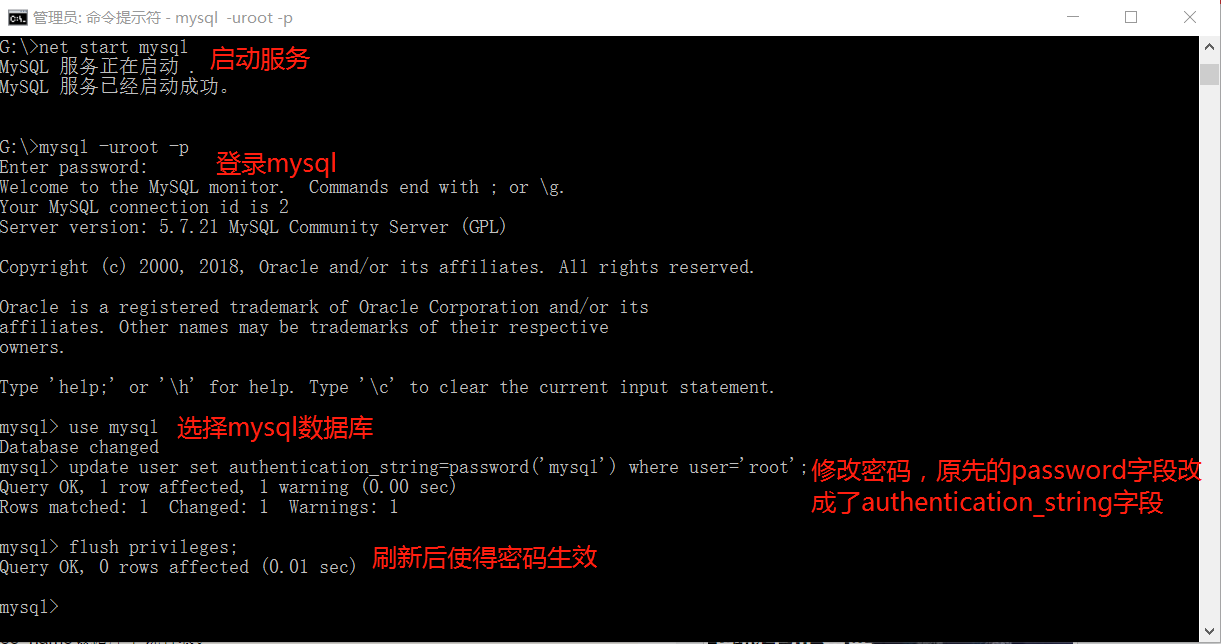
成功后把my.ini 文件的skip-grant-tables 删掉就大功告成了。
如果出现错误:
ERROR 1820 (HY000): You must reset your password using ALTER USER statement before executing this statement.
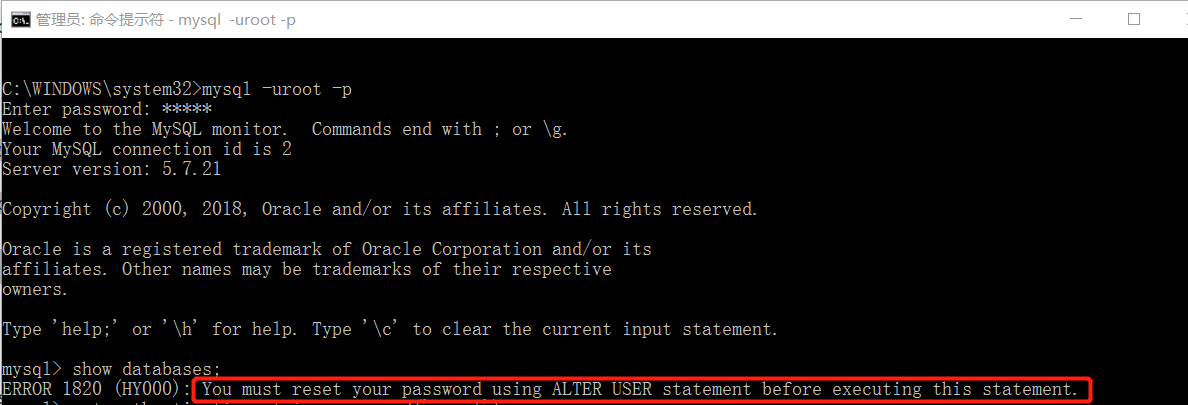
是因为密码过期了,可以这样设置

set password = password('mysql');
use mysql
update user set password_lifetime = 0 where User='root';
flush privileges;
总结
以上所述是小编给大家介绍的mysql免安装版配置与修改密码的教程,希望对大家有所帮助,如果大家有任何疑问请给我留言,小编会及时回复大家的。在此也非常感谢大家对NICE源码网站的支持!